Hola a tod@s
Continuamos con la configuración de Cisco UCS Platform Emulator, Release 4.1.
Para ver la configuración anterior de Cisco UCS haz clic en el siguiente enlace “Crear una política de control de red para Cisco Discovery Protocol (CDP) y Link Layer Discovery Protocol (LLDP)“.
Crear vNIC Templates
Para crear nuevos vNIC Templates debemos seguir varios pasos, ya que tendremos que crear vNIC Templates para: Managemnet, vMotion, Storage (ISCSI), Producción (VMs), lo cual puede llegar a ser un trabajo algo largo y tedioso con todos los parámetros que se deben tener en cuenta.
Descripción de vNIC Templates según la documentación de Cisco
La política de conectividad LAN de vNIC define como una vNIC en un servidor se conecta a la LAN.
Cisco UCS Manager no crea automáticamente un perfil de puerto VM-FEX con la configuración correcta cuando crea una plantilla vNIC. Si desea crear un perfil de puerto VM-FEX, debe configurar el destino de la plantilla vNIC como una VM. Debe incluir esta política en un perfil de servicio para que surta efecto.
Puede seleccionar grupos de VLAN además de cualquier VLAN individual mientras crea una plantilla de vNIC.
En la interface de Cisco UCS Manager, hacemos clic en LAN.
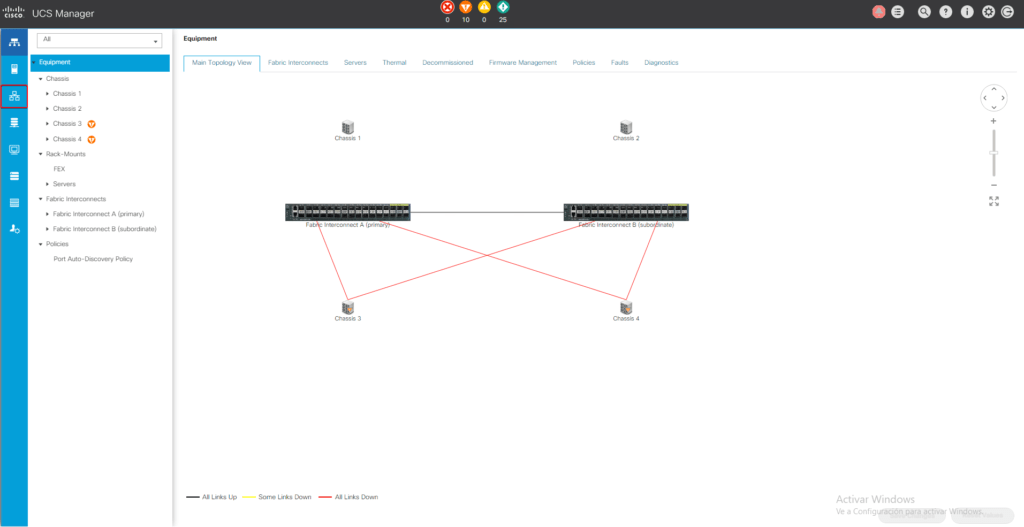
En el menú desplegable, elegimos “Policies“. Expandimos “root” y vamos a “vNIC Templates” y acto seguido damos clic en “Add” para comenzar.
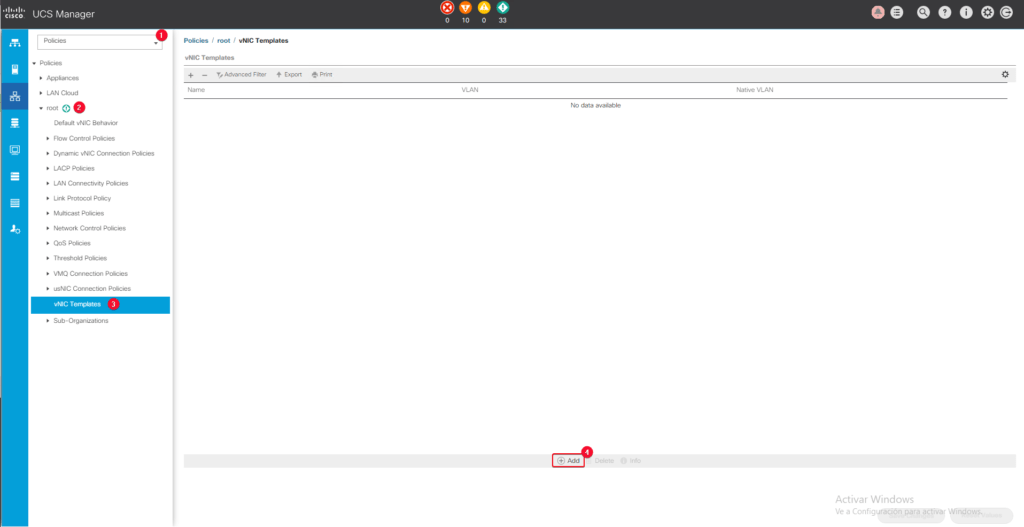
En esta ventana tendremos que configurar varias cosas, así que vamos viendo cada punto:
- Ingresamos un nombre “vNIC_Mgmt_A” al vNIC template name.
- Elegimos el Fabric donde pertenecerá el vNIC Templete, comenzamos con el Fabric A.
- Elegimos la opción “Primary Template” como Redundancy Type.
- Dejamos por defecto Peer Redundancy Template en <not set>
- Dejamos la opción de “Adapter” y nos aseguramos que no quede seleccionada “VM“.
- Elegimos la opción “Updating Template” en Template Type.
- Desmarcamos todas las VLANs, seleccionamos los checkboxes IA-Mgmt y la VLAN nativa que es en mi caso “default“. Debe quedar marcada como “Native VLAN“.
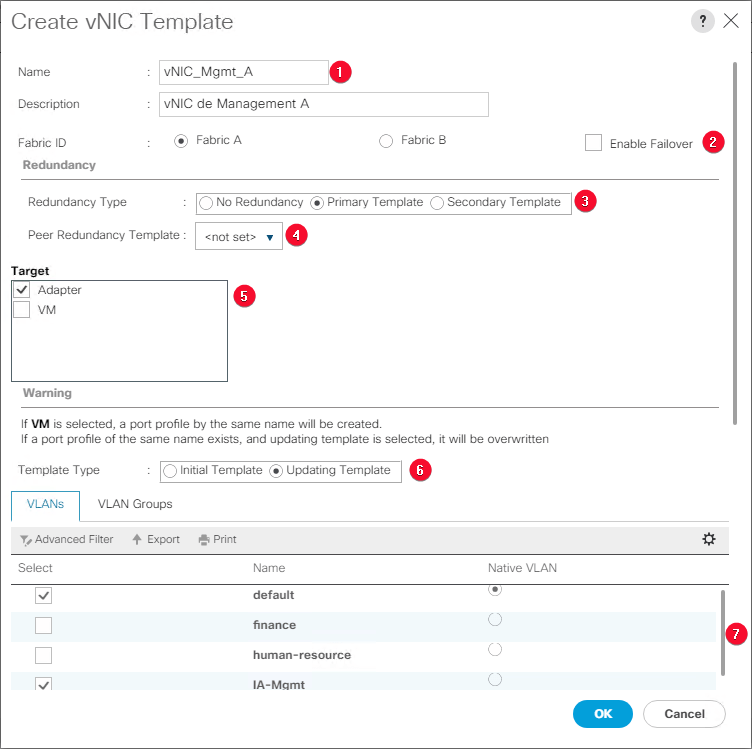
Atención: aún no acaba esta ventana, así que faltan todavía algunos datos que tendremos que configurar.
- Dejamos la opción por defecto.
- Elegimos el MAC Pool que creamos en tareas pasadas [Crear MAC Address Pools en Cisco UCS].
- En Network Control Policy, elegimos la política que creamos en tareas pasadas [Crear nueva Network Control Policy for Cisco Discovery Protocol (CDP) and Link Layer Discovery Protocol (LLDP)].
- Elegimos “usNIC“.
Con esto terminamos de configurar todos los parámetros necesarios para nuestro vNIC Template para el Fabric A.
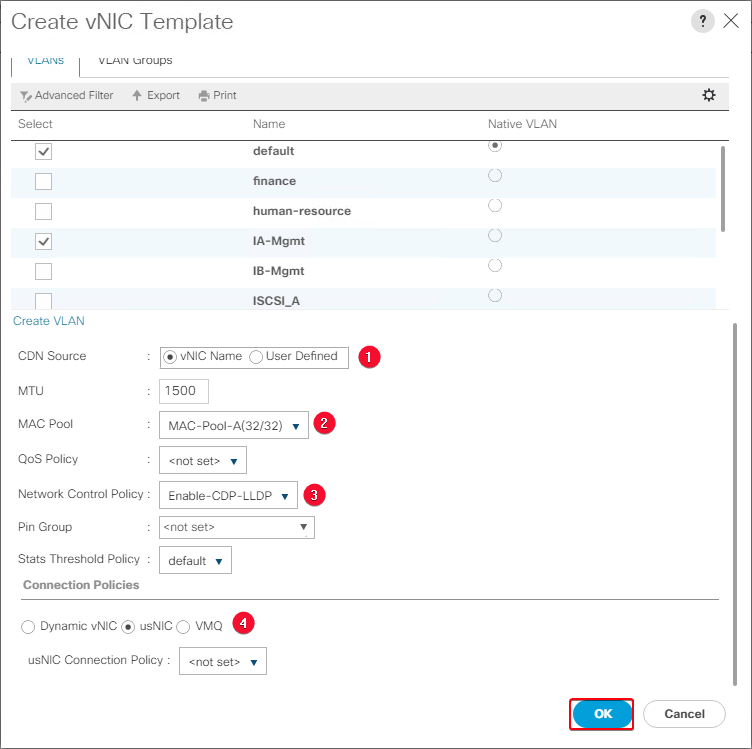
Ahora en este punto la configuración se pone más compleja y se alarga bastante, debido a que tendremos que crear “vNIC Templates” para varias opciones de configuración. Por nombrar algunas serian:
vNIC_Mgmt_A
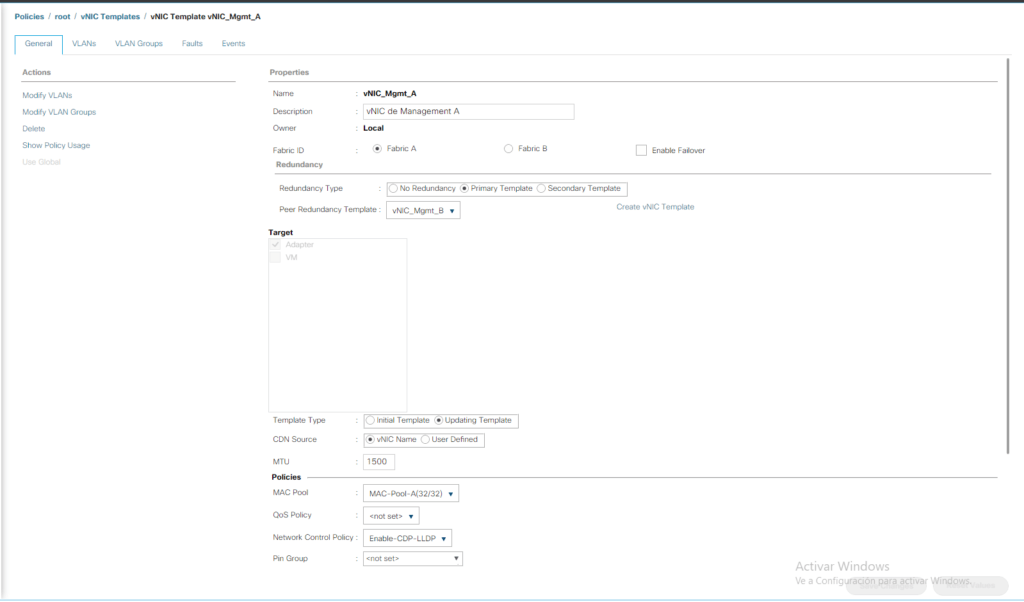
vNIC_Mgmt_B
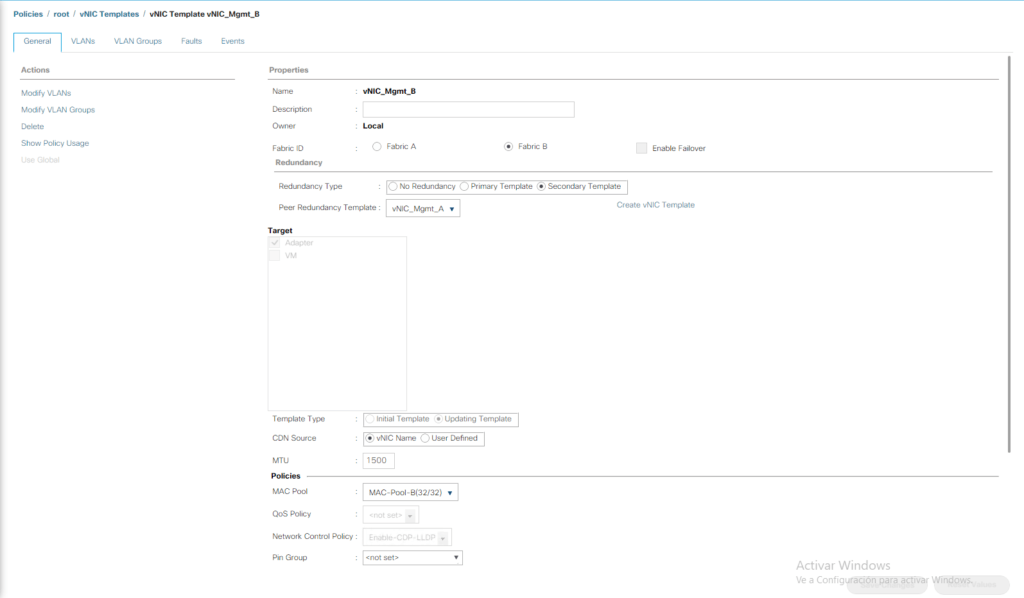
vNIC_vMotion_A
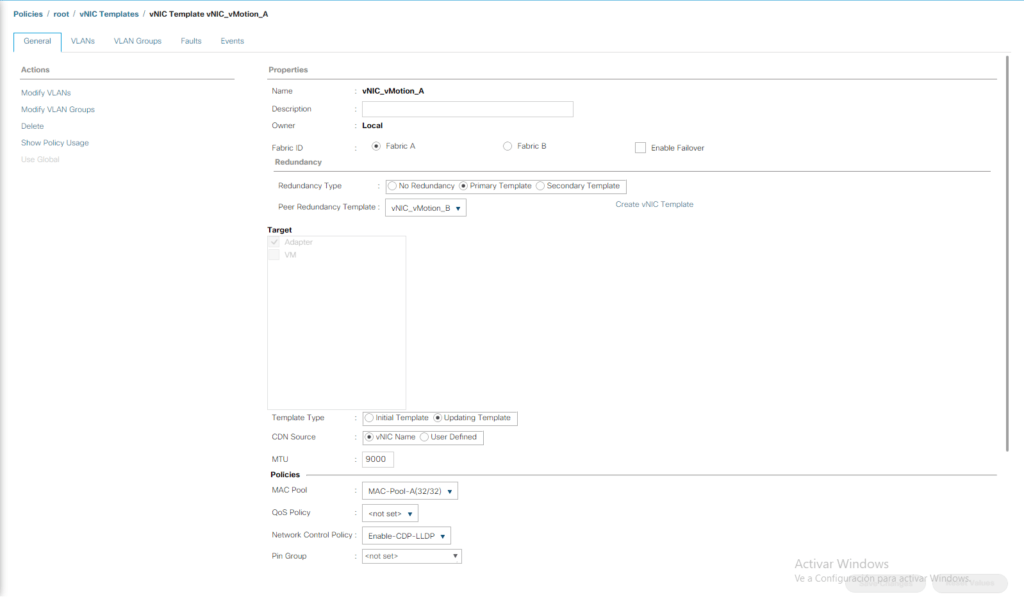
vNIC_vMotion_B
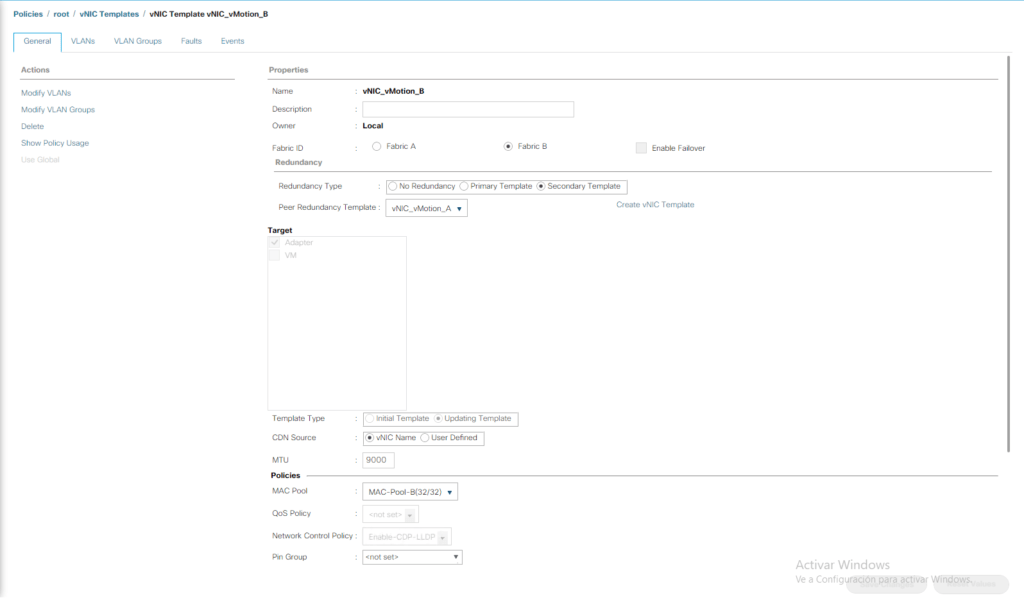
vNIC_ISCSI_A
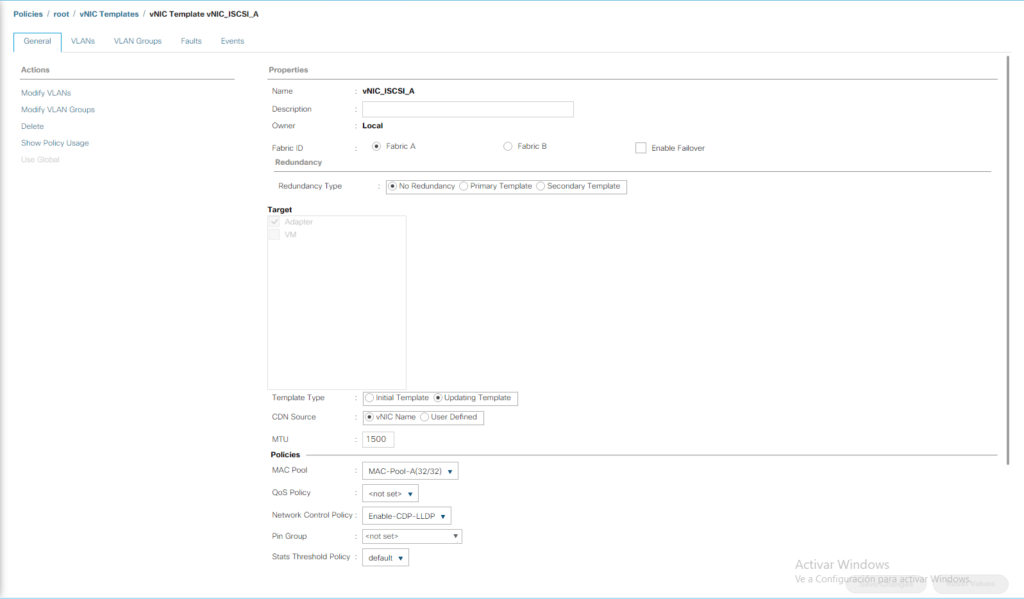
vNIC_ISCSI_B
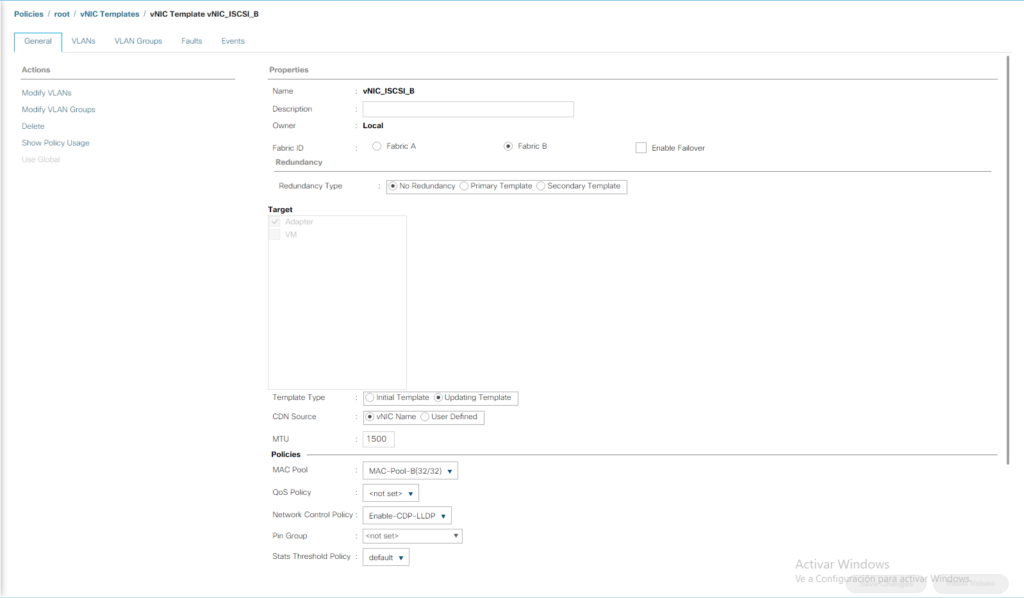
vNIC_VM_A
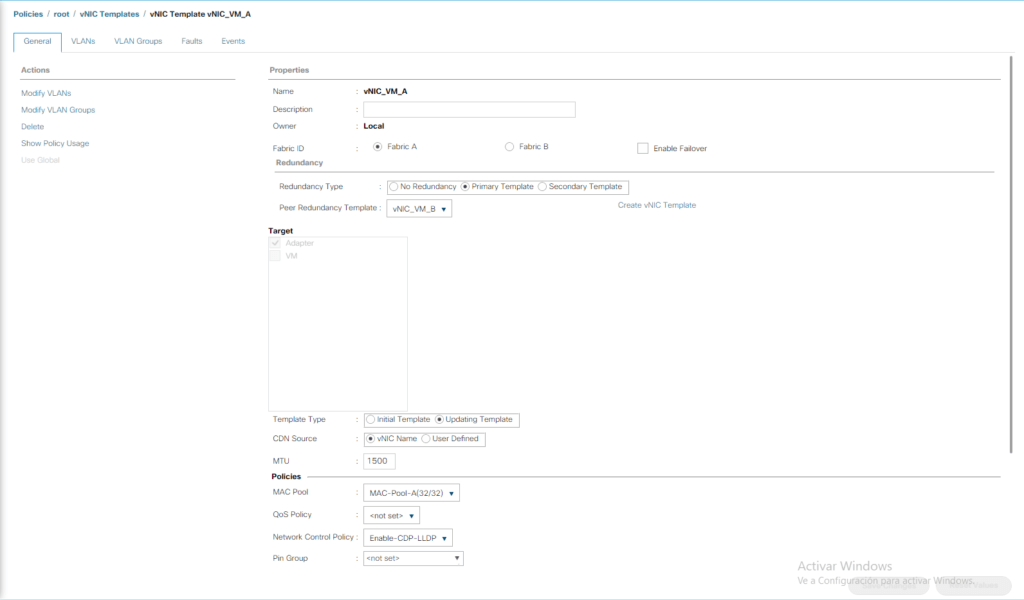
vNIC_VM_B
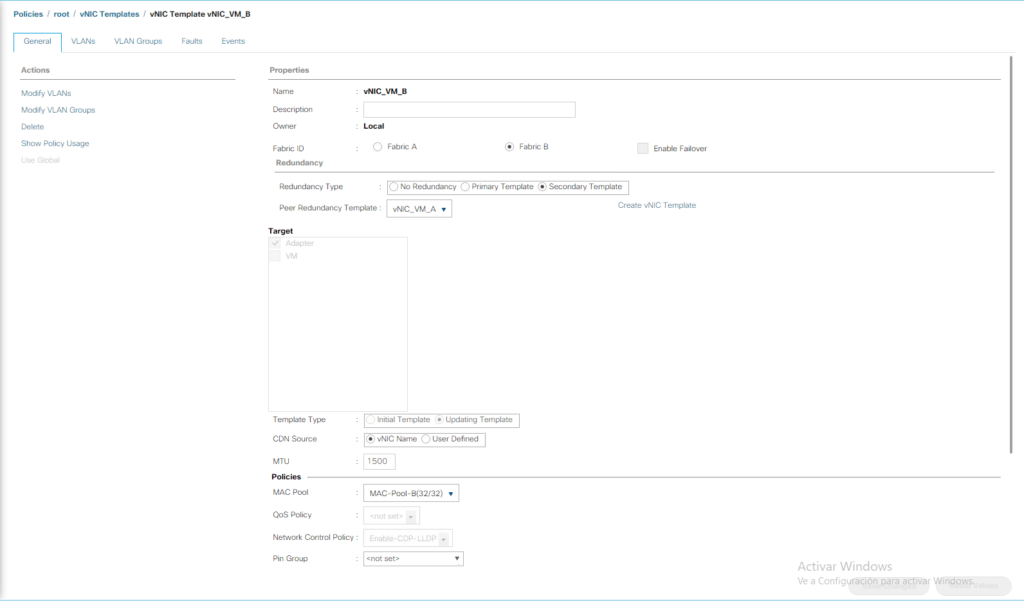
Como se darán cuenta son varias configuraciones las que debemos hacer, esto que yo he simplificado un parte mi implementación de laboratorio, en clientes he tenido que crear hasta el triple de vNIC Templetes.
Para continuar con la configuración de cisco UCS puedes dar clic en el siguiente enlace “Crear una política de conectividad LAN para Fibre Channel (FCP)“.
A continuación la lista completa de post relacionados con la configuración de Cisco UCS Platform Emulator, Release 4.1(2cPE1):
- 00 – Introducción “Descargar e instalar Cisco UCS Platform Emulator, Release 4.1(2cPE1)“
- 01 – Agregar un bloque de direcciones IP para el acceso por KVM
- 02 – Sincronizar servidor NTP con Cisco UCS
- 03 – Agregar servidores DNS adicionales en Cisco UCS
- 04 – Agregar un usuario administrativo adicional en Cisco UCS
- 05 – Habilitar server Ports y FCP ports en Cisco UCS
- 06 – Crear Uplink Port Channels a Cisco Nexus Switches
- 07 – Crear un WWNN Pool para Fibre Channel (FCP)
- 08 – Crear un WWPN Pools para Fibre Channel (FCP)
- 09 – Crear VSANs (FCP)
- 10 – Crear una Organización en Cisco UCS
- 11 – Crear vHBA Templates (FCP)
- 12 – Crear políticas de conectividad SAN (FCP)
- 13 – Crear un MAC Address Pools
- 14 – Crear un UUID Suffix Pool
- 15 – Crear VLANs
- 16 – Crear una política de control de red para Cisco Discovery Protocol (CDP) y Link Layer Discovery Protocol (LLDP)
- 18 – Crear una política de conectividad LAN para Fibre Channel (FCP)
- 19 – Crear un Service Profile Template (FCP)
Espero que esta información les haya sido útil. Si tienes dudas o alguna acotación sobre este post, déjalo en comentarios. Saludos.

